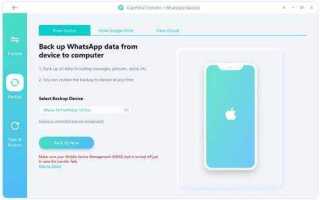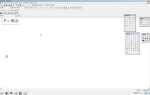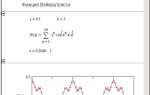Папка архив в WhatsApp на iPhone хранит скрытые чаты, которые пользователь может захотеть спрятать от посторонних глаз. Однако стандартных настроек для полного скрытия этой папки в приложении нет. Чтобы добиться желаемого результата, потребуется использовать системные функции iOS и некоторые рекомендации по управлению уведомлениями и отображением.
Основная задача – сделать архивированные чаты недоступными для быстрого просмотра и не привлекать внимание к папке архив. Для этого важно отключить показ уведомлений для архивированных диалогов, что предотвратит появление всплывающих сообщений. Также можно ограничить доступ к WhatsApp через настройки конфиденциальности, используя Face ID или пароль.
Дополнительно полезно организовать экран «Недавно удалённые» или настроить автоматическую очистку медиаконтента из архивированных чатов. Это минимизирует шансы на случайное обнаружение скрытой переписки через стандартные методы просмотра файлов и сообщений. В статье подробно рассмотрены конкретные шаги по реализации этих методов.
Где находится папка архив в WhatsApp на iPhone

В iPhone WhatsApp не создаёт отдельную папку с именем «Архив» в файловой системе устройства. Архивированные чаты скрываются внутри самого приложения и не имеют физического аналога в приложении «Файлы» или в памяти телефона.
Чтобы найти архивированные чаты в WhatsApp на iPhone:
- Откройте WhatsApp и перейдите на вкладку «Чаты».
- Потяните список чатов вниз, чтобы раскрыть скрытую панель.
- Вверху появится пункт «Архивированные», нажмите на него.
Здесь отображаются все скрытые диалоги. Они физически не перемещаются в отдельное хранилище, а лишь скрываются из основного списка.
Если хотите увидеть файлы, полученные в архивированных чатах, они сохраняются в стандартной папке «WhatsApp» в приложении «Фото» или в «Файлы» только при ручном экспорте.
Таким образом, прямая папка архива на iPhone отсутствует, и доступ к архиву осуществляется исключительно через интерфейс WhatsApp.
Как отключить отображение архива в основном списке чатов

В iPhone-приложении WhatsApp по умолчанию архивированные чаты могут отображаться в основном списке. Для их скрытия необходимо выполнить следующие действия.
Откройте WhatsApp и перейдите в раздел «Настройки» в правом нижнем углу экрана. Далее выберите пункт «Чаты».
В меню «Чаты» найдите опцию «Скрывать архивные чаты». Активируйте переключатель, чтобы архивированные переписки автоматически скрывались из основного списка.
После включения этой функции архивные чаты не будут видны при прокрутке основного списка сообщений, и доступ к ним останется только через отдельный раздел «Архив» в верхней части экрана чатов.
Если в WhatsApp используется версия ниже 2.21.11, обновите приложение в App Store, так как функция скрытия архива доступна только в новых версиях.
При необходимости быстрый доступ к архиву обеспечивается свайпом вниз на экране чатов, где появится строка «Архив», позволяющая открыть скрытые беседы без отображения в основном списке.
Настройка уведомлений для архивированных чатов на iPhone

Чтобы получать или отключать уведомления от архивированных чатов в WhatsApp на iPhone, необходимо перейти в настройки приложения. Откройте «Настройки» WhatsApp, затем выберите раздел «Уведомления». Здесь можно настроить звуки, вибрацию и всплывающие уведомления отдельно для сообщений и групп.
По умолчанию уведомления из архивированных чатов продолжают приходить, если включены общие уведомления. Для полного отключения уведомлений из архива перейдите в раздел «Чаты», затем откройте «Архивированные» и свайпните нужный чат влево. Нажмите «Еще» и выберите «Выключить уведомления». После этого новые сообщения из этого архива не будут вас беспокоить.
Если хотите сохранять уведомления из архивных чатов, но не допускать их появления на экране блокировки, отключите опцию «Показывать уведомления» для WhatsApp в системных настройках iPhone: перейдите в «Настройки» iOS → «Уведомления» → WhatsApp и отключите «Экран блокировки». Это позволит получать уведомления звуковым сигналом без отображения на заблокированном экране.
Для более точной фильтрации используйте функцию «Не беспокоить» с настройкой исключений для WhatsApp. Это позволит временно приостановить все уведомления, кроме приоритетных, включая сообщения из архива. Рекомендуется регулярно проверять архив, чтобы не пропустить важные диалоги при включенном отключении уведомлений.
Как автоматически архивировать новые чаты в WhatsApp на iPhone

Для включения автоматического архивирования новых чатов в WhatsApp на iPhone выполните следующие шаги. Откройте приложение и перейдите в раздел «Настройки» в нижнем меню. Затем выберите пункт «Чаты».
В разделе «Чаты» активируйте опцию «Автоматически архивировать новые чаты». После включения все новые беседы будут автоматически помещаться в архив сразу после их создания, что позволит сохранить основной список чатов чистым и упорядоченным.
Автоматическое архивирование не отключает уведомления для этих чатов – они будут приходить как обычно. Чтобы полностью скрыть архив, дополнительно настройте параметры уведомлений или используйте режим «Не беспокоить» для конкретных контактов.
Если потребуется восстановить чат из архива, проведите пальцем вниз на экране списка архивированных чатов и выберите нужный разговор, после чего он снова появится в основном списке.
Обратите внимание, что в текущих версиях WhatsApp эта функция доступна начиная с iOS 14 и выше. Для корректной работы рекомендуется поддерживать приложение обновлённым через App Store.
Методы скрытия папки архив с помощью настроек iPhone
Для скрытия папки архив WhatsApp на iPhone можно использовать встроенные инструменты системы iOS. Один из эффективных способов – отключение отображения медиафайлов из WhatsApp в приложении «Фото». Это достигается через настройки конфиденциальности: перейдите в «Настройки» → «Конфиденциальность» → «Фото» и запретите доступ WhatsApp к библиотеке фотографий. После этого медиа из папки архив не будет отображаться в общей галерее, что фактически скрывает содержимое папки от посторонних глаз.
Другой способ – использование функции «Скрыть» в приложении «Фото». Если вы экспортировали нужные файлы из папки архив в «Фото», выделите их и выберите «Скрыть» через меню действий. Эти файлы переместятся в скрытый альбом, который по умолчанию не отображается в основной галерее. Для дополнительной защиты можно активировать ограничение доступа к этому альбому через «Экранное время» → «Контент и конфиденциальность» → «Разрешённый контент» → «Фото».
Также можно задействовать функцию «Файлы» для организации медиа WhatsApp. Скопируйте содержимое папки архив в приложение «Файлы» и поместите в папку с названием, не ассоциирующимся с WhatsApp. Чтобы скрыть эту папку, используйте функцию создания защищённого паролем архива ZIP через сторонние приложения или временно удалите папку из списка «Недавние» и поместите её в скрытый раздел «На моём iPhone».
Для пользователей с iOS 16 и выше доступна возможность настройки видимости отдельных приложений и их данных через «Экранное время». Можно ограничить доступ к WhatsApp или конкретным его папкам, установив временные лимиты или полностью скрыв приложение из домашнего экрана через библиотеку приложений.
Использование сторонних приложений для управления архивом WhatsApp
На iPhone встроенные возможности iOS не позволяют напрямую скрыть или эффективно управлять папкой архива WhatsApp. Для решения этой задачи подходят специализированные приложения, которые предоставляют расширенный контроль над файлами и данными мессенджера.
File Manager & Browser – одно из популярных решений для работы с архивами WhatsApp. Оно позволяет получить доступ к скрытым папкам, перенести или скрыть архивные данные в пользовательских директориях, обходя ограничения iOS. Важно подключить iPhone к ПК с iTunes, включить общий доступ к файлам и затем использовать приложение для перемещения архива в защищённое пространство.
Documents от Readdle – мощный файловый менеджер, который поддерживает интеграцию с облачными сервисами и предоставляет возможность шифрования файлов. С его помощью можно сохранить архив WhatsApp в приложении и настроить пароль для доступа, фактически скрывая данные от системного поиска и посторонних пользователей.
Важно: большинство таких приложений требуют предварительной настройки доступа через iTunes или Finder, поскольку прямой доступ к системным папкам iOS ограничен. Пользователям следует внимательно следить за обновлениями приложений и iOS, чтобы избежать сбоев в работе с файлами.
Использование сторонних приложений для управления архивом WhatsApp не только помогает скрыть важные переписки, но и облегчает резервное копирование и восстановление данных без риска потери информации.
Восстановление доступа к скрытым архивным чатам на iPhone

Для возврата к скрытым архивным чатам в WhatsApp на iPhone необходимо выполнить следующие шаги:
1. Откройте приложение WhatsApp и перейдите на вкладку «Чаты».
2. Пролистайте список чатов вниз до самого конца. Там появится пункт «Архивированные» – нажмите на него.
3. В открывшемся разделе отображаются все архивированные беседы. Чтобы вернуть чат в основной список, сдвиньте его влево и выберите «Разархивировать».
4. Если архивный чат не отображается, проверьте настройки приложения. Перейдите в «Настройки» → «Чаты» и отключите опцию «Скрывать архивированные чаты».
5. При отсутствии раздела «Архивированные» обновите WhatsApp до последней версии через App Store, так как некоторые функции архивирования и скрытия чатов могут меняться в обновлениях.
6. В случае, если чат был удалён из архива вручную и не найден, восстановить его возможно только из резервной копии iCloud, созданной до момента удаления. Для этого переустановите WhatsApp и при восстановлении данных выберите соответствующую резервную копию.
Обратите внимание, что скрытые архивные чаты не удаляются из памяти устройства и доступны при соблюдении указанных условий.
Вопрос-ответ:
Можно ли скрыть папку «Архив» в WhatsApp на iPhone, чтобы она не отображалась в списке чатов?
В стандартных настройках WhatsApp на iPhone отсутствует возможность полностью скрыть папку «Архив». Однако можно сделать так, чтобы архивированные чаты автоматически скрывались из основного списка и не отвлекали внимание. Для этого нужно активировать функцию скрытия архивированных чатов, которая доступна в настройках приложения. Тогда папка не будет постоянно показываться, пока в архиве не появится новое сообщение.
Какие шаги нужно выполнить, чтобы архивированные сообщения не мешали в общем списке чатов на iPhone?
Для того чтобы архивированные сообщения не отображались в основном списке чатов на iPhone, следует открыть WhatsApp и перейти в настройки чатов. Там нужно найти опцию, которая отвечает за показ архивированных чатов, и выключить её. После этого все чаты, которые вы переместите в архив, будут скрыты и не будут появляться в основном списке, пока в них не придет новое сообщение.
Можно ли поставить пароль или защитить доступ к папке «Архив» в WhatsApp на iPhone?
В самом WhatsApp нет встроенной функции, позволяющей установить пароль на архив или отдельные чаты. Однако вы можете ограничить доступ к приложению WhatsApp через системные настройки iPhone, например, используя функцию «Экранное время» с ограничением доступа к приложению по паролю или Face ID/Touch ID. Таким образом, доступ к архиву и остальным чатам будет контролироваться на уровне устройства.
Что делать, если папка «Архив» постоянно появляется в списке чатов, несмотря на попытки скрыть её?
Если папка «Архив» всё равно отображается в списке чатов, скорее всего, в архиве есть новые сообщения. WhatsApp автоматически показывает архив при появлении новых уведомлений в этой папке. Чтобы этого избежать, можно отключить уведомления для архивированных чатов, а также периодически проверять архив и удалять ненужные беседы. Это поможет папке оставаться скрытой, пока нет новых сообщений.
Как вернуть чат из архива обратно в основной список на iPhone?
Чтобы вернуть чат из архива в основной список, нужно открыть папку «Архив», найти нужный чат и провести по нему пальцем влево. Появится кнопка «Разархивировать» или «Вернуть». Нажмите на неё — и чат снова появится среди обычных переписок. Такой способ позволяет легко управлять содержимым архива и поддерживать порядок в списках.
Можно ли скрыть архивированные чаты в WhatsApp на iPhone, чтобы они не отображались в общем списке сообщений?
Да, в WhatsApp для iPhone есть возможность скрыть архивированные чаты, чтобы они не мешали в основном списке переписок. Для этого нужно открыть архив, нажать на «Изменить» или провести по нужному чату влево и выбрать опцию «Архивировать». После активации специальной настройки в разделе «Чаты» можно скрыть архивированные беседы, и они перестанут отображаться в общем списке, пока не появятся новые сообщения в этих чатах.